excel能翻译英语吗
684
2022-12-18

wps office页眉页脚怎么删除?
wps office页眉页脚怎么删除?在职场办公时,我们经常会处理各种Word文档,也总会遇到各种类型的问题。就比如:
快下班时,老板突然交代你,将一份上百页甚至几百页的策划书中的所有页眉和页脚全部删除,下班之前就要。
遇到这样的情况,真的要满头黑线了吧……
 怎么办?想必大多数人都是打开文档,认认真真的挨个手动删除。就像这样……
怎么办?想必大多数人都是打开文档,认认真真的挨个手动删除。就像这样……
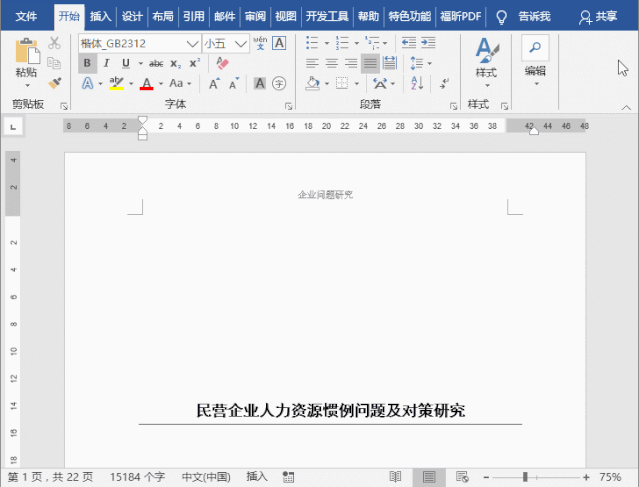 上图中这类采用了分节符,把每页或每章节分隔开单独设置了不同的页眉页脚,你若还在手动删除它们,要删到猴年马月?只怕到最后留在公司加班的只剩你了,那时,你的耐心也被消磨完了吧!本文就教大家一招,只用3步就帮你解决这个问题!
上图中这类采用了分节符,把每页或每章节分隔开单独设置了不同的页眉页脚,你若还在手动删除它们,要删到猴年马月?只怕到最后留在公司加班的只剩你了,那时,你的耐心也被消磨完了吧!本文就教大家一招,只用3步就帮你解决这个问题!
操作方法:
1. 打开Word,新建一个空白Word文档,按Alt+F11组合键,打开VBA编辑器。
Sub 批量删除页眉页脚()
‘此代码功能为列出指定文件夹中所有选取的WORD文件全路径名
Dim myDialog As FileDialog, oDoc As Document, oSec As Section
Dim oFile As Variant, myRange As Range
On Error Resume Next
‘定义一个文件夹选取对话框
Set myDialog = Application.FileDialog(msoFileDialogFilePicker)
With myDialog
.Filters.Clear ‘清除所有文件筛选器中的项目
.Filters.Add “所有Word文件”, “*.doc,*.docx”, 1 ‘增加筛选器的项目为所有Word文件
.AllowMultiSelect = True ‘允许多项选择
If .Show = -1 Then ‘确定
For Each oFile In .SelectedItems ‘在所有选取项目中循环
Set oDoc = Word.Documents.Open(FileName:=oFile, Visible:=False)
For Each oSec In oDoc.Sections ‘文档的节中循环
Set myRange = oSec.Headers(wdHeaderFooterPrimary).Range
myRange.Delete ‘删除页眉中的内容
myRange.ParagraphFormat.Borders(wdBorderBottom).LineStyle = wdLineStyleNone ‘段落下边框线
Set myRange = oSec.Footers(wdHeaderFooterPrimary).Range
myRange.Delete ‘删除页脚中的内容
Next
oDoc.Close True
Next
End If
End With
End Sub
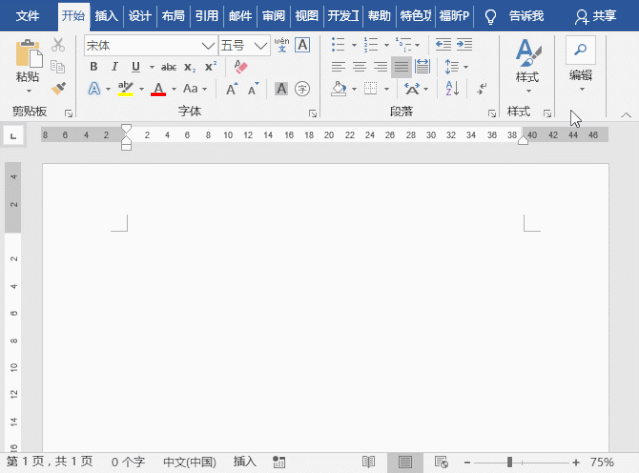 关闭所有窗口,再次打开刚刚被处理的Word文档,即可发现,文档中的所有页眉页脚都全部删除啦!
关闭所有窗口,再次打开刚刚被处理的Word文档,即可发现,文档中的所有页眉页脚都全部删除啦!
就是这么简单,搞定!交给老板,准时下班!
版权声明:本文内容由网络用户投稿,版权归原作者所有,本站不拥有其著作权,亦不承担相应法律责任。如果您发现本站中有涉嫌抄袭或描述失实的内容,请联系我们jiasou666@gmail.com 处理,核实后本网站将在24小时内删除侵权内容。